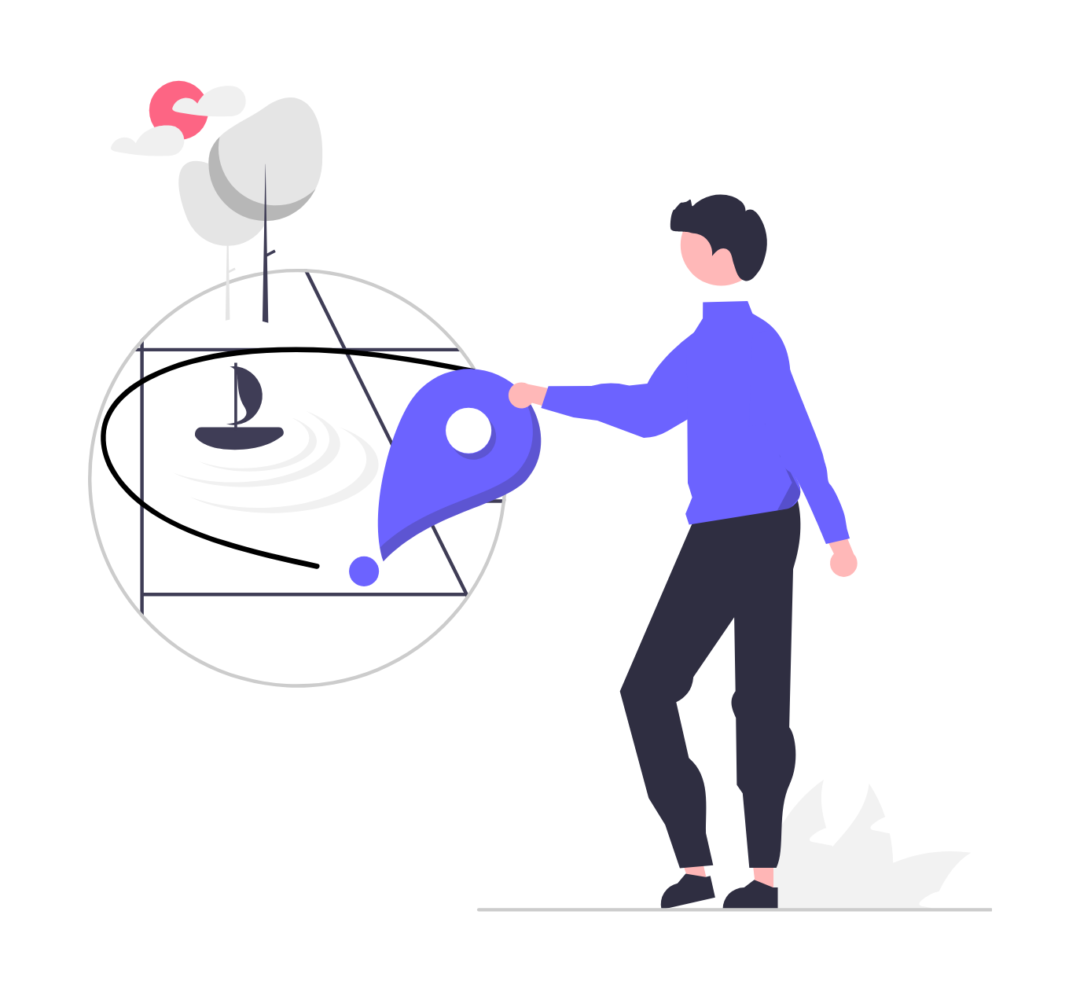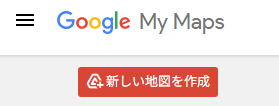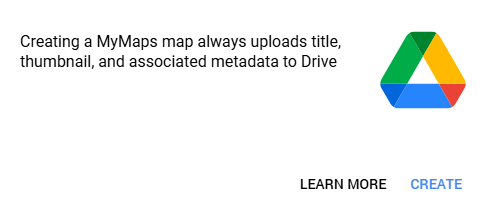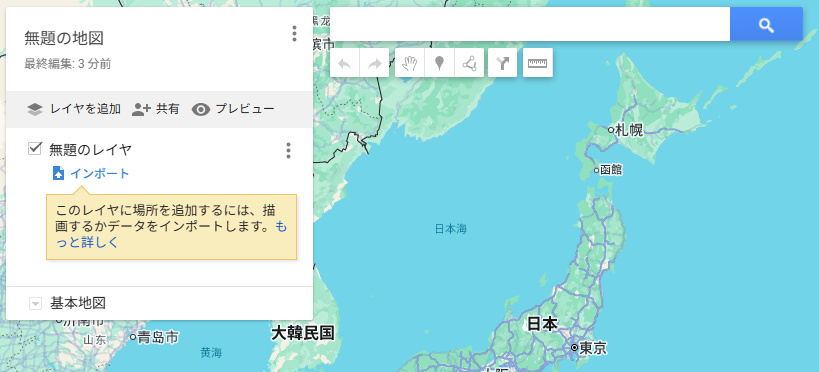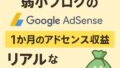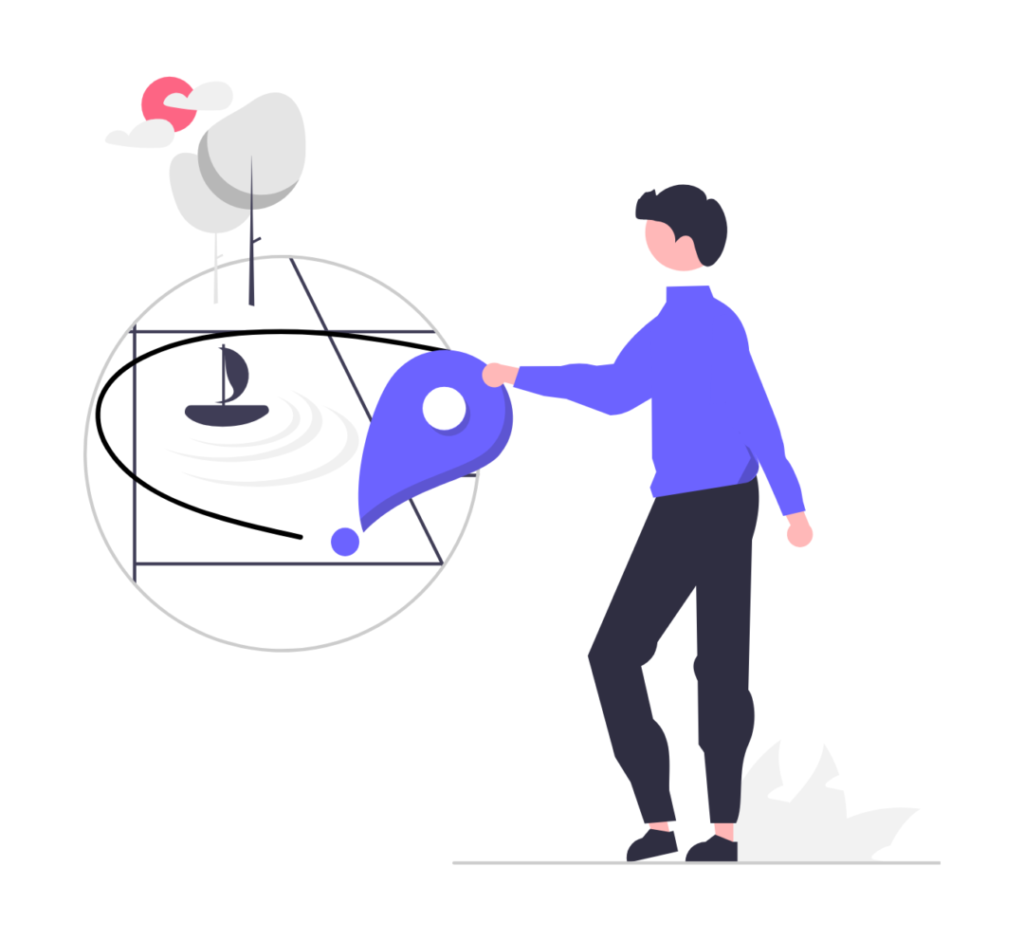
ブログやWebサイトで自分だけのピンやルートを示したGoogle Mapを表示させたい方必見!簡単に自分のオリジナルマップを作成・公開することができる「Googleマイマップ」についてご紹介していきます!
Googleマイマップとは?初心者でも使える無料地図作成ツール
Googleマイマップは、Googleが提供する無料の地図作成ツールです。Googleマップ上に自分だけのオリジナル地図を作成し、ピンを立てたりルートを描いたりできます。旅行のプラン作成、店舗や観光地の紹介、ブログへの活用など、様々な用途に利用することができます。地図はオンライン上で簡単に共有でき、ブログサイトなどにも埋め込みも可能で、初心者でも直感的に扱える便利なサービスです。
👇こんな感じのマップを作れます!
Googleマイマップの使い方とブログへの埋め込み方法
Googleマイマップの新規作成手順
- ①Googleマイマップ にアクセス
- ②
- ③
- ④
マップタイトル・概要の設定方法
「無題の地図」と書かれているところをクリックすると、「地図のタイトル」と「説明」を入力することができます。
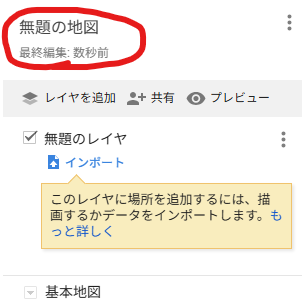
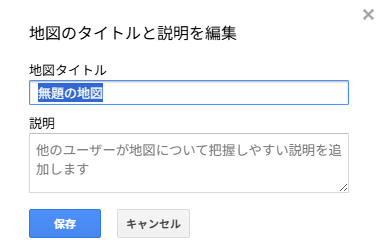
ピンの追加やルート設定の方法
ピンの追加:検索ボックスから場所を検索し、「地図に追加」をクリック or ピンアイコンを選択後に任意の地点にピンを落とすことができます。
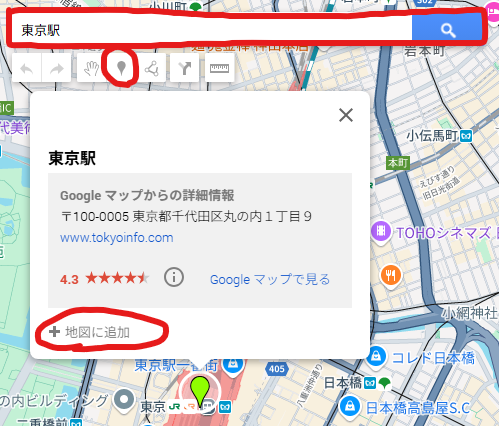
ルート設定:検索バーの下にある矢印マーク「ルート追加」を選択し、Aに始点を、Bに終点を入力。車・徒歩・自転車のルートを指定できます。
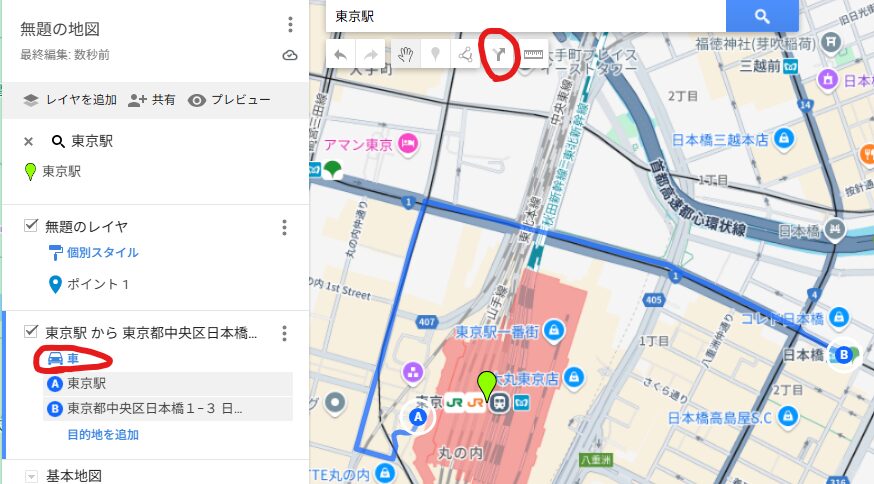
アイコン変更:ピンの右側にあるバケツマークを選択すると、ピンの色やマークをカスタマイズすることができます。
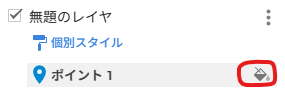
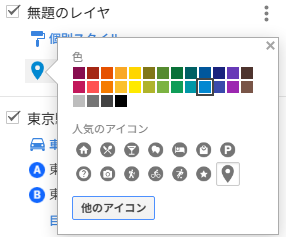
地図の公開設定と共有リンクの取得方法
作成した地図はデフォルトで「非公開」となっていますので、共有したい場合は以下の手順で公開設定を変更します。
「共有」ボタンを選択後、「このリンクを知っている人なら誰でも表示できる」をONし、表示されているURLをコピーすれば、だれでも地図を観に行くことができます。
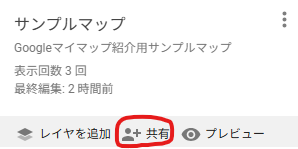
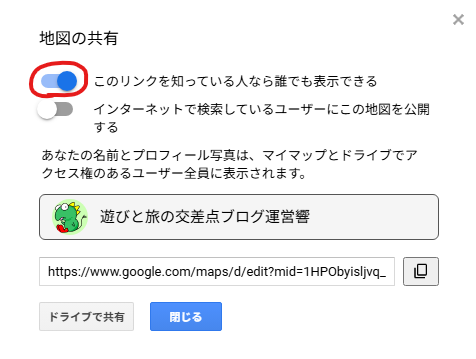
HTMLコードを使ってブログに埋め込む方法(WordPress対応)
マップタイトルの右上にある3点を選択し「自分のサイトに埋め込む」を選び、表示されるHTMLをそのままコピーすることでブログに埋め込みをすることができます。
widthやheightの数字を調整することで、表示される地図のサイズを変更することも可能です。
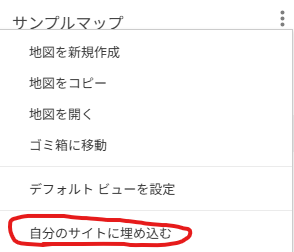
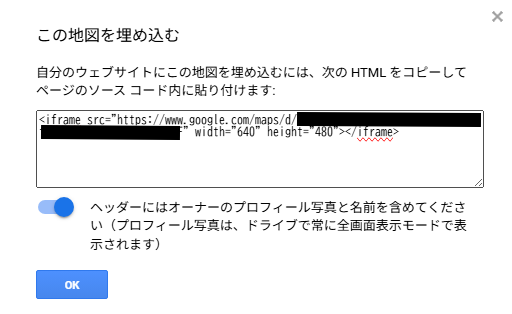
よくある疑問・トラブルQ&A|マイマップ埋め込みの注意点
地図がブログに表示されない原因とは?
- 公開設定が「非公開」のままになっている場合があります。
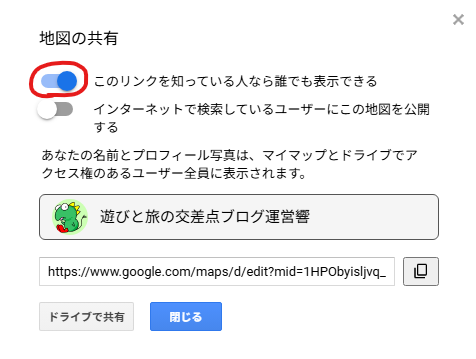
- iframeコードが正しく貼られていない、途中で改行されていると正しく表示されません。
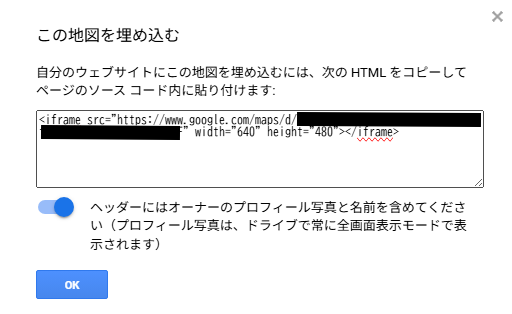
GoogleマイマップでブログのSEO効果を高める方法
滞在時間の向上
読者が地図を操作したり、ピンをクリックして情報を確認することで、ページの滞在時間が自然と伸びます。Googleは滞在時間の長いページを「価値ある」と評価する傾向があり、SEO的にも有利です!
ローカル検索対策
Googleマイマップは「地域名+キーワード」の検索に強く、特定エリアの情報をまとめた地図はローカルSEO対策として有効。たとえば「ロンドン 観光マップ」などの検索流入を狙えます。
内部リンクとの連携
マイマップに掲載したスポットをブログ記事と内部リンクで結ぶことで、サイト全体の回遊率がアップします。ピンをクリックして記事に誘導するなど、双方向での連携が効果的です。
まとめ:Googleマイマップで読者満足度と検索流入を同時にアップ!
Googleマイマップは、初心者でも手軽に導入できる便利なツール。ブログ記事の内容を視覚的に伝えられるため、読者の満足度を高め、SEO効果も見込めます。地図を活用した記事は、旅行・グルメ・観光・店舗紹介など、さまざまなジャンルで活躍するので、ぜひ積極的に活用してみましょう!